Felhasználói profil
A Felhasználói profil beállításai átfogó felületet biztosítanak a fiók, az előfizetés, a számlázás és a biztonsági beállítások kezeléséhez. Ez a teljes képernyős modális ablak lehetővé teszi az előfizetési csomag megtekintését és kezelését, a rendelési előzmények és számlák elérését, a jelszó megváltoztatását, valamint a fiók törlésének kezelését. A felület egyértelmű szekciókra van bontva, bal oldali oldalsávos navigációval a különböző beállítási területek könnyű eléréséhez.
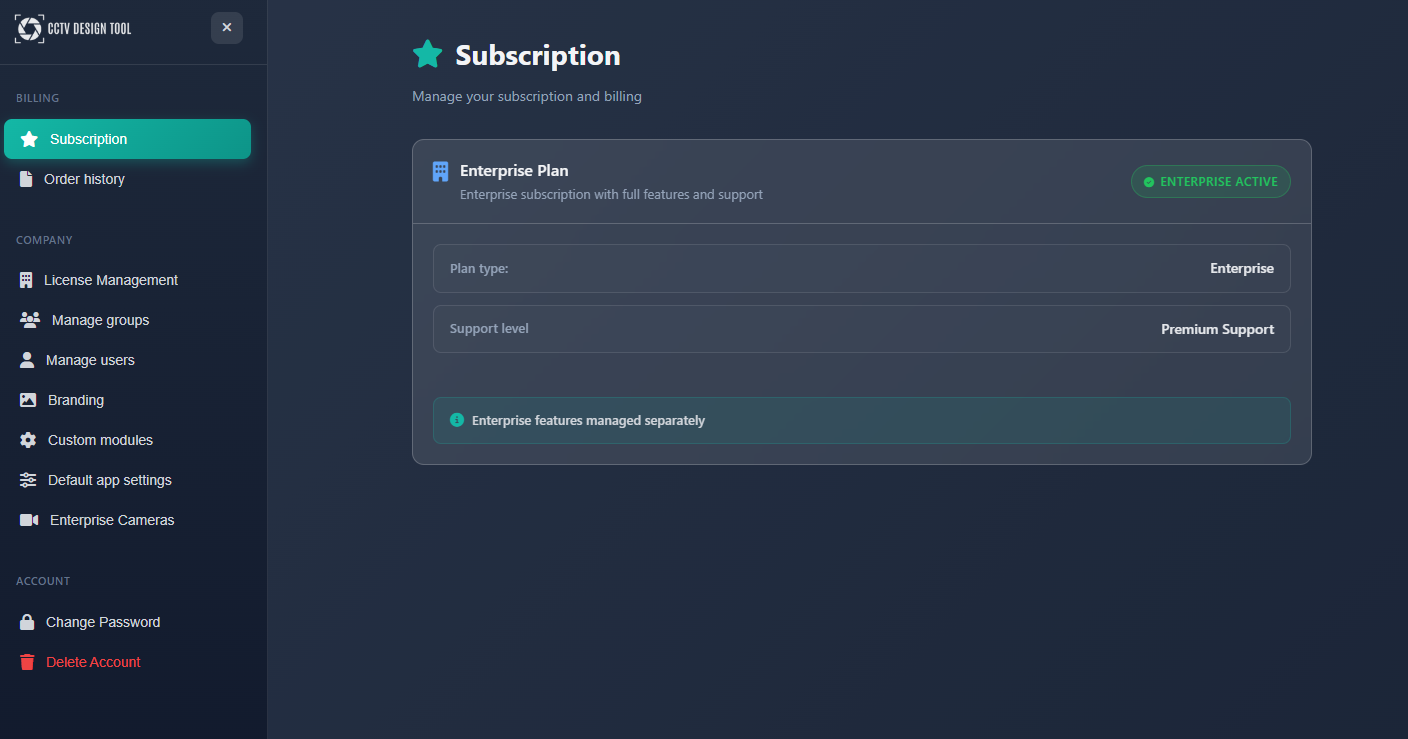
Mikor érdemes használni
- Ha meg szeretnéd tekinteni vagy kezelni az előfizetési csomagodat és a számlázási információkat
- Ha hozzá szeretnél férni a rendelési előzményeidhez és le akarod tölteni a számlákat
- Ha biztonsági okokból meg szeretnéd változtatni a fiókod jelszavát
- Ha véglegesen törölni szeretnéd a fiókodat és az összes kapcsolódó adatot
- Ha frissíteni vagy módosítani szeretnéd az előfizetési csomagodat
Felhasználói profil megnyitása
A Felhasználói profil beállításainak eléréséhez:
- Kattints a bal oldali eszköztáron a User menüre.
- Válaszd a legördülő menüből a Profile lehetőséget.
- A Felhasználói profil beállítások modális ablaka teljes képernyős módban nyílik meg.
A felület egy bal oldali navigációs oldalsávból és egy fő tartalmi területből áll, amely a kiválasztott szekciót jeleníti meg.
Előfizetés
Az Előfizetés szekció megjeleníti az aktuális előfizetési csomagodat, és lehetővé teszi annak kezelését:
- Plan Type – Megjeleníti az aktuális csomagodat (Free, Premium vagy Enterprise)
- Plan Status – Megjeleníti az előfizetésed állapotát (Active, Expired stb.)
- End Date – Megmutatja, mikor jár le az aktuális előfizetésed
- Manage Subscription – Lehetőségek az előfizetés frissítésére, megújítására vagy lemondására
Ebben a szekcióban lehetőséged van:
- Magasabb csomagra frissíteni
- Meghosszabbítani vagy megújítani az előfizetésed
- Lemondani az előfizetésed
- Megtekinteni a jelenlegi csomag előnyeinek részletes adatait
Megjegyzés: Az előfizetéskezelési funkciók az aktuális csomagtípustól és állapottól függően eltérhetnek.
Rendelési előzmények
A Rendelési előzmények szekcióban elérheted az összes korábbi rendelésedet és számládat:
- Order List – Az összes rendelésed időrendi listája
- Invoice Access – Számlák letöltése vagy megtekintése rendelésenként
- Order Details – Minden vásárlás részletes információinak megtekintése
Ez a szekció segít:
- Nyomon követni a vásárlási előzményeidet
- Hozzáférni a számlákhoz könyvelési vagy elszámolási célokra
- Áttekinteni a korábbi előfizetés-megújításokat és frissítéseket
- PDF számlák letöltésében a saját nyilvántartásodhoz
Jelszó módosítása
A Jelszó módosítása szekció lehetővé teszi a fiók jelszavának biztonságos frissítését.
A jelszó megváltoztatása
- Írd be az első mezőbe a Current Password értéket.
- Írd be a New Password értéket a második mezőbe. Egy erősségmérő jelenik meg, amely mutatja a jelszó erősségét.
- Confirm New Password a harmadik mezőben történő ismételt megadásával.
- Ellenőrizd a jelszókövetelmények listáját, hogy minden kritérium teljesüljön (a zöld pipák jelzik a teljesített követelményeket).
- Kattints a Change Password gombra, ha minden követelmény teljesült és a jelszavak megegyeznek.
DANGER
A jelszó sikeres megváltoztatása után a jövőbeni bejelentkezésekhez az új jelszót kell használnod. Ügyelj rá, hogy biztonságosan tárold.
Fiók törlése
A Fiók törlése szekció lehetővé teszi a fiókod és az összes kapcsolódó adat végleges törlését.
DANGER
Ez a művelet visszafordíthatatlan. A fiók törlése véglegesen eltávolítja:
- Az összes projektedet és tervedet
- Az előfizetési és számlázási információidat
- Az összes mentett beállítást és preferenciát
- A hozzáférést az alkalmazáshoz
Fióktörlés folyamata
- Navigálj az oldalsávban a Delete Account szekcióhoz (pirossal/veszély jelzéssel megjelölve).
- Tekintsd át a figyelmeztető információkat arról, mi kerül törlésre.
- Kövesd a fióktörlési folyamatot, amely tartalmazhatja:
- Megerősítő lépések
- Végső ellenőrzés
- Opcionális visszajelzés arról, miért törlöd a fiókot
- Fejezd be a törlési folyamatot az utasítások szerint.
A fiók törlése után:
- Automatikusan ki leszel jelentkeztetve
- Minden adatod véglegesen törlődik
- Elveszíted a hozzáférést minden projekthez és beállításhoz
- Ez a művelet nem vonható vissza
Navigációs oldalsáv
A bal oldali oldalsáv rendezett navigációt biztosít a felhasználói profil minden szekciójához:
Számlázási rész
- Subscription – Az előfizetési csomagod kezelése
- Order History – Korábbi rendelések és számlák megtekintése
Vállalati rész (Enterprise felhasználók)
Az Enterprise felhasználók további vállalatkezelési lehetőségeket látnak. Részletek: Enterprise beállítások.
Fiók rész
- Change Password – A fiók jelszavának frissítése
- Delete Account – A fiók végleges törlése (pirossal jelölve)
Az aktív szekció kiemelve jelenik meg, így könnyen látható, melyik területet nézed éppen.
Tippek
- Rendszeresen ellenőrizd az előfizetésed állapotát a szolgáltatás folyamatosságának biztosításához
- Tartsd biztonságban a jelszavad, és időnként változtasd meg a jobb fiókbiztonság érdekében
- Töltsd le és mentsd el a számlákat a Rendelési előzményekből a nyilvántartásodhoz
- Használj jelszókezelőt, hogy erős, minden követelménynek megfelelő jelszavakat generálj és tárolj
- A fiók törlése előtt exportáld azokat a projekteket vagy adatokat, amelyekre a jövőben szükséged lehet
- A jelszóerősség-mérő valós idejű visszajelzést ad — törekedj erős jelszóra
- Ha elfelejted a jelenlegi jelszavad, használd a jelszó-visszaállítási funkciót a bejelentkezési oldalról
- Rendszeresen tekintsd át a rendelési előzményeket az előfizetés megújításainak és frissítéseinek nyomon követéséhez
- Vedd fel a kapcsolatot az ügyfélszolgálattal, ha kérdésed van az előfizetéskezeléssel vagy a fiókbeállításokkal kapcsolatban
